ID události 7 v protokolu událostí systému Windows s popisem „\Device\Harddisk#\DR#“ má špatný blok“ vás informuje, že oblast pevného disku nainstalovaného ve vašem počítači nelze zapisovat ani číst z důvodu fyzického poškození disku povrch. (např.: "Zařízení \Device\Harddisk0\DR0" má špatný blok")
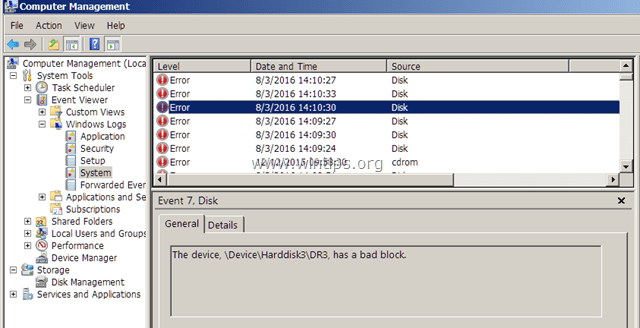
Varovná událost „Událost 7, Disk má špatný blok“ znamená, že musíte provést následující kroky, abyste neztratili svá data:
1.Zálohujte všechny důležité soubory z nahlášeného poškozeného disku (jednotky) na jiné úložné zařízení (např. na USB Disk).
2. Zkontrolujte povrch disku, zda neobsahuje chybné sektory a označte je pomocí příkazu CHKDSK. (Krok 2).
3. Diagnostikujte pevný disk z hlediska fyzického poškození (Krok-3).
Ve většině případů lze všechny výše uvedené úkoly provést snadno, protože většina uživatelů má v systému nainstalován pouze jeden disk. Pokud však máte v systému nainstalovaný více než jeden pevný disk, musíte nejprve zjistit, který z nich je poškozený.
V tomto návodu najdete podrobné pokyny, jak identifikovat poškozený pevný disk pomocí "
Disk má špatný blok" 7 podrobností události (např. "Zařízení\Harddisk#\DR#") a jak jej zkontrolovat a diagnostikovat.Jak vyřešit chybu „ID události 7, disk má špatný blok“.
Krok 1. Identifikujte písmeno logické jednotky poškozeného pevného disku z události 7. *
* Poznámka: Pokud máte v systému nainstalován pouze jeden pevný disk, vynechejte tento krok a pokračujte Krok 2.
– Prvním krokem je zjistit z události „ID události 7, Disk má špatný blok“, které písmeno logické jednotky je přiřazeno problematickému pevnému disku. Chcete-li tento úkol splnit:
1. V prohlížeči událostí systému si poznamenejte číslo za slovem "HardDisk" ve zprávě s upozorněním 7 události.
např. Jak můžete vidět na ukázkovém snímku obrazovky níže, Prohlížeč systémových událostí (Protokoly Windows > Systém) zobrazuje výstražnou zprávu události 7 na zařízení „Harddisk3".
"Událost 7, Disk – Zařízení, \Zařízení\Harddisk3\DR3, má špatný blok"
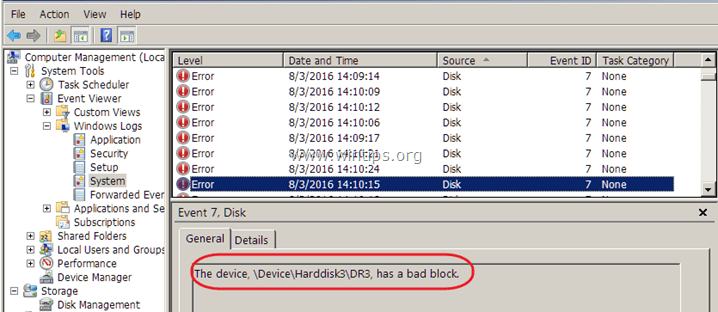
2. Poté si stáhněte WinObj (zdarma) program od Microsoftu.
3.Výpis a WinObj.zip soubor, který jste stáhli.
4. Běh Winobj.exe z extrahované složky.
5. V levém podokně rozbalte "přístroj".
6. Vyberte Harddisk# (číslo) odkazované na chybu Event 7. *
* V tomto příkladu je: "Pevný disk 3".
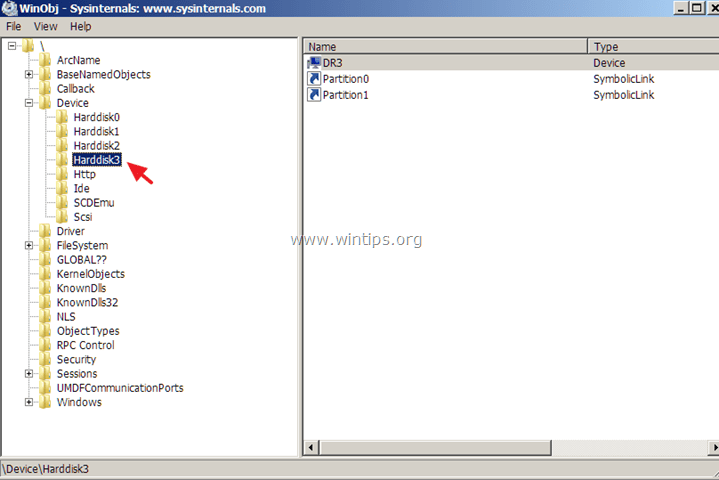
7. Nyní se podívejte na pravé podokno a poznamenejte si číslo „HardDiskVolume“, které je zobrazeno ve sloupci „SymLink“. *
* V tomto příkladu je číslo "1" (\Přístroj\Objem pevného disku1)".
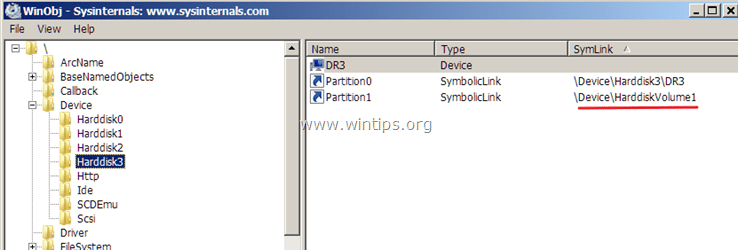
8. Nyní vyberte "GLOBÁLNÍ??“ v levém panelu.
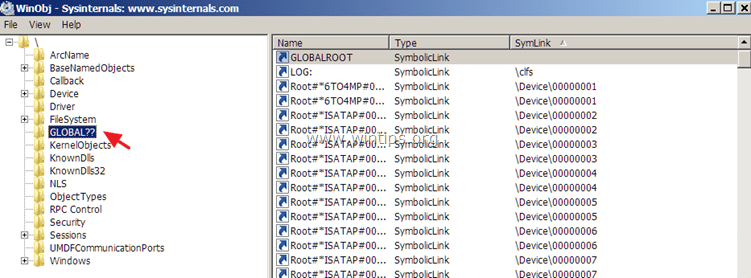
9. V pravém podokně: Klikněte jednou na "SymLink" název sloupce, chcete-li výsledky seřadit.
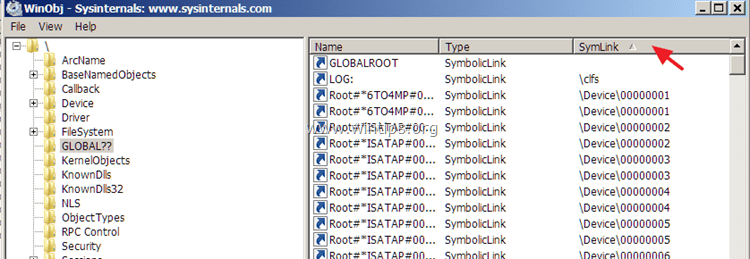
10. Nyní přejděte dolů, dokud nenajdete řádek, který obsahuje „\Zařízení\HarddiskVolume1hodnotu " (ve sloupci "SymLink").
11. Když najdete tento řádek, uvidíte „název"sloupec" písmeno jednotky poškozeného disku. *
* V tomto příkladu je písmeno ovladače: "G".
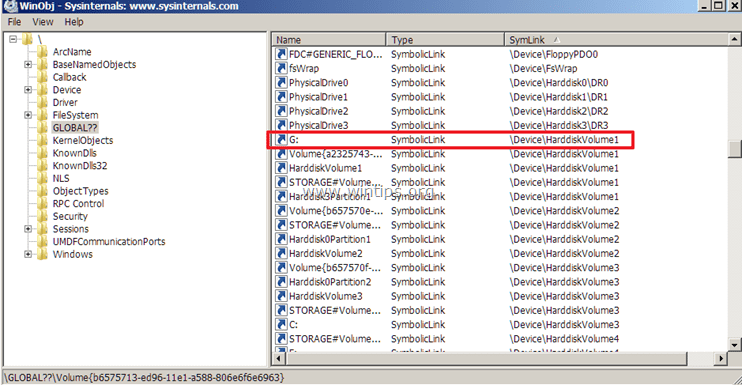
Krok 2. Zkontrolujte a opravte chyby systému souborů pomocí nástroje CHKDSK.
Poté, co zjistíte, na kterém pevném disku jsou chybné bloky, musíte zkontrolovat, zda na disku nejsou chybné sektory a označit je pomocí příkazu CHKDSK. Příkaz CHKDSK navíc ověřuje integritu systému souborů a opravuje chyby logického systému souborů.
1. Otevřete příkazový řádek pro správu.
2. V okně příkazového řádku zadejte následující příkaz* a stiskněte Enter:
- chkdsk %driveletter% /f /r
*Poznámka: Jako %driveletter% zadejte písmeno jednotky disku (např. C:, E:, F: atd.), u kterého chcete zkontrolovat chyby. *
* V tomto případě je příkaz: chkdsk G: / f /r

3. Po dokončení operace příkazu CHKDSK je použijte instrukce pro zobrazení a analýzu výsledků skenování nástroje CHKDSK.
- Související článek:Jak opravit a diagnostikovat chyby systému souborů pomocí nástroje CHKDSK.
4. Po dokončení pokračujte dalším krokem.
Krok 3 Diagnostikujte fyzické problémy poškozeného pevného disku.
Posledním krokem k vyřešení chyby „Událost 7, Disk má špatný blok“ je otestovat a diagnostikovat problémový pevný disk na fyzické poškození. Chcete-li provést tento úkol:
1. Stáhněte a nainstalujte bezplatnou verzi Diagnostický nástroj HD Tune.*
* Zdroj: http://www.hdtune.com/download.html
2. Po instalaci spusťte HD Tune a vyberte Info tab.
3. V horní části vyberte jeden po druhém všechny uvedené pevné disky, dokud nenajdete ten, kterému bylo přiřazeno písmeno jednotky, které jste našli v předchozím kroku. *
* V tomto příkladu je poškozený pevný disk (s písmenem jednotky „G“) „ST3500620AS (500 GB)“ (Seagate).
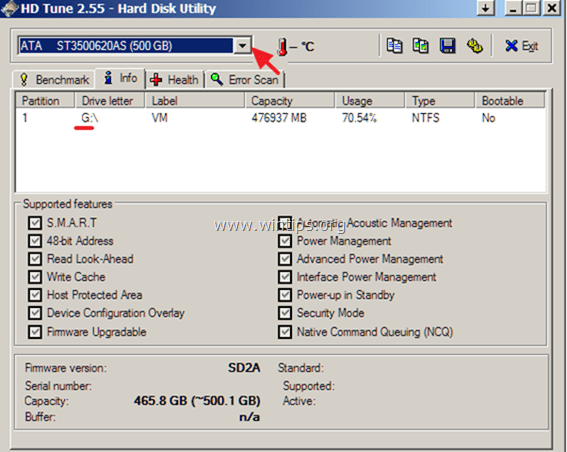
4. Když najdete disk, který je poškozený, vyberte Zdraví kartu zobrazíte „zdraví pevného disku“ přečtením S.M.A.R.T. zpráva. Zde zkontrolujte ve sloupci „Stav“, zda jsou všechny hodnoty hlášeny jako „OK”. Pokud ne, pokračujte v provedení celoplošného skenování (viz níže).
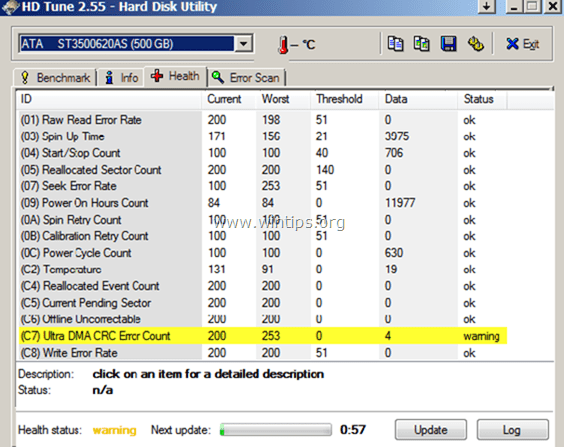
5. Nakonec vyberte „Chyba skenování” a proveďte diagnostiku úplného skenování povrchu pevného disku. *
* Důležité:Alespoň jeden červený čtverec, znamená, že musíte co nejdříve vyměnit pevný disk.
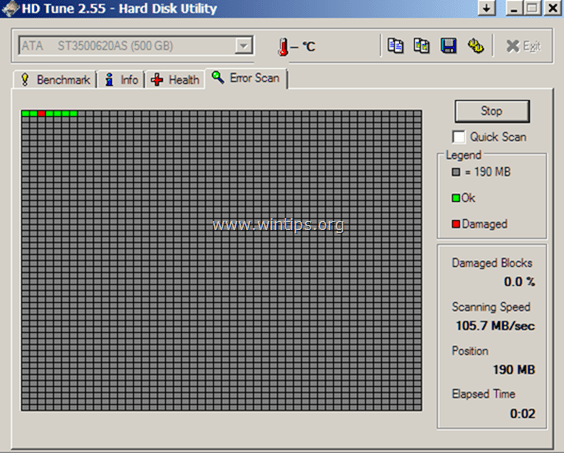
A je to! Dejte mi vědět, zda vám tento průvodce pomohl, a zanechte svůj komentář o své zkušenosti. Lajkujte a sdílejte tento návod, abyste pomohli ostatním.
Místo toho, abyste procházeli všemi obručemi stahování WinObj a klikáním a řazením, je toho hodně jednodušší je přejít do nástroje „Vytvořit a formátovat oddíly pevného disku“ a podívat se, jaký disk je označen jako Disk #. To také řeší problém s objemy, takže nedochází k záměnám.
Dík. Článek je pravděpodobně velmi starý, ale stále stojí za seriózní vyzkoušení.
Bohužel WinObj > Zařízení zobrazuje oddíly 0,1,2,3 se svazky 1-3 a přechází na Global, no, stále záleží na tom, který disk, který oddíl.
Tento článek to určitě pomohl zúžit.
Microsoft se rozhodl mi každé 3 sekundy připomenout, že je problém s jednotkou. Každé TŘI sekundy!!!